Catatan ini akan membantu anda mengaktifkan pilihan pembangun di Galaxy S21. Teruskan membaca jika anda memerlukan akses ciri yang lebih maju pada Mod Pengembang Galaxy S21
Pilihan Pembangun Galaxy S21
Telefon pintar Android memang menawarkan banyak ciri berguna termasuk yang tersembunyi dalam menu rahsia yang disebut Pilihan Pembangun.
Kembali ke era Android 4.1 dan versi OS yang lebih rendah, menu pilihan Pembangun dapat diakses secara lalai melalui aplikasi tetapan. Itu bagaimanapun berubah sejak peluncuran Android 4.2 dan versi yang lebih baru. Untuk mengakses pilihan pembangun di peranti Android yang kemudian, anda perlu melakukan gerak isyarat ketukan tertentu.
Pilihan pembangun biasanya berguna ketika mengkonfigurasi tingkah laku sistem untuk profil dan debug prestasi aplikasi, memperoleh laporan bug, rendering grafik, debugging USB, rangkaian, media dan banyak lagi.
Sekiranya anda memerlukan sedikit input mengenai cara mengakses dan mengaktifkan salah satu ciri tersembunyi ini dari menu Pilihan Pembangun Galaxy S21, saya telah memberikan panduan ringkas untuk anda ikuti.
Inilah cara mengaktifkan dan mengakses Pilihan Pembangun pada telefon pintar Galaxy S21.
Langkah Mudah untuk Mengaktifkan Pilihan Pembangun di Galaxy S21
Langkah-langkah ini juga berlaku untuk peranti Samsung Galaxy lain yang berjalan pada versi Android yang sama dengan S21. Skrin dan item menu sebenar mungkin berbeza antara model peranti dan pembawa.
1. Setelah semuanya diatur, pergi ke Skrin utama anda dan kemudian leret ke atas dari bawah untuk mengakses paparan Aplikasi.

Ikon aplikasi atau kawalan pintasan yang berbeza akan mengisi skrin seterusnya.
2. Cari dan kemudian ketuk ikon Tetapan untuk meneruskan.

Menu Tetapan dibuka seterusnya. Di sini, anda akan melihat semua ciri asas dan lanjutan yang boleh anda gunakan serta tetapan untuk diuruskan.
3. Tatal ke bawah atau ke atas untuk melihat lebih banyak item. Kemudian, ketik Perihal telefon dari bahagian bawah senarai.
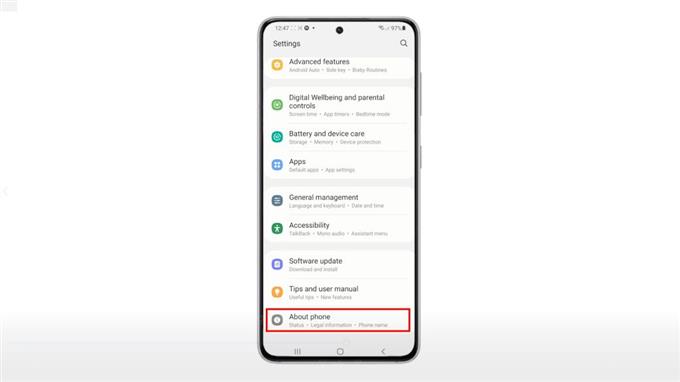
Menu Perihal telefon akan dimuat seterusnya. Di sini, anda akan melihat semua butiran penting mengenai peranti anda termasuk nama peranti, nama dan nombor model, nombor siri, maklumat undang-undang, maklumat perisian dan banyak lagi.
4. Ketik Maklumat perisian untuk meneruskan.
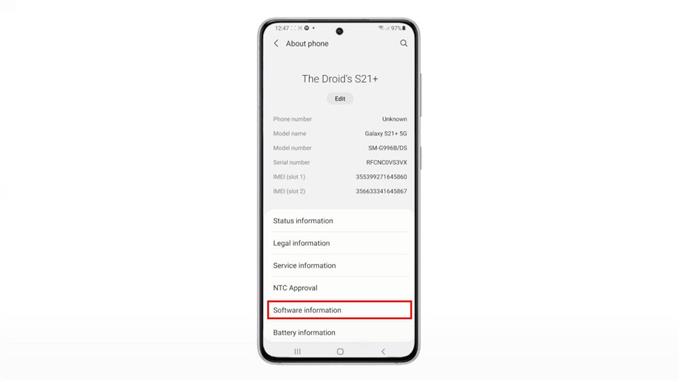
Semua maklumat yang relevan seperti versi One UI dan versi Android telefon akan mengisi paparan seterusnya.
5. Untuk mengaktifkan Pilihan Pembangun, ketik Bilangan nombor tujuh kali berturut-turut. Kemudian, masukkan corak buka kunci anda jika diminta untuk meneruskan.
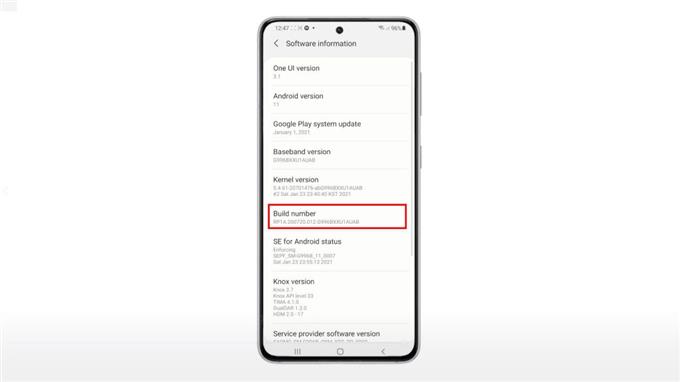
Setelah melakukannya, anda akan melihat catatan ringkas di bahagian bawah skrin, mengatakan bahawa mod Pembangun telah dihidupkan.
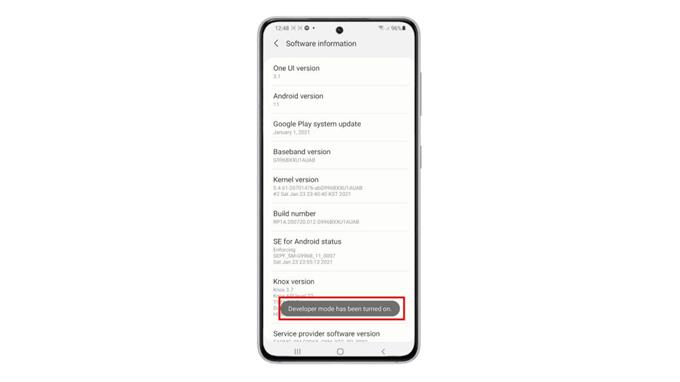
Ini bermaksud bahawa semua ciri tersembunyi di bawah pilihan pembangun kini boleh diakses di telefon anda.
6. Untuk mengakses pilihan pembangun, ketuk Kekunci kembali dua kali untuk kembali ke menu Tetapan.
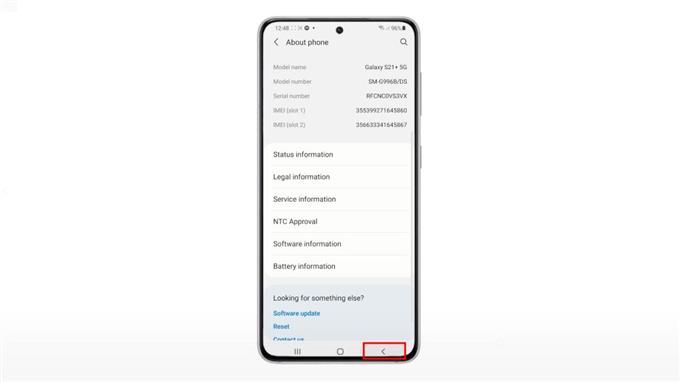
Sebaik sahaja anda sampai di sana, tatal ke bawah senarai dan anda akan melihat Pilihan Pembangun ditambahkan.
7. Untuk melihat ciri apa yang ditandai di bawah menu Pilihan Pembangun, ketik Pilihan pembangun.
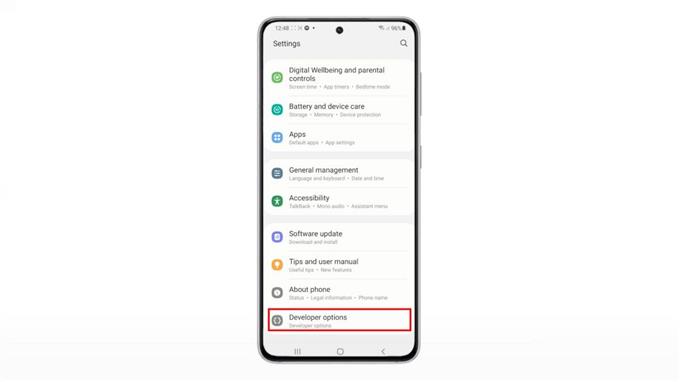
Pada skrin seterusnya, anda akan melihat suis Hidup diaktifkan untuk Pilihan Pembangun.
Pada masa itu anda boleh mula menatal ke bawah untuk melihat semua ciri lanjutan yang boleh anda aktifkan dan gunakan dari menu rahsia ini.
Sekiranya anda ingin mematikan ciri-ciri ini dan menyembunyikannya lagi, alihkan sahaja suis Hidup untuk mematikan Pilihan Pembangun.
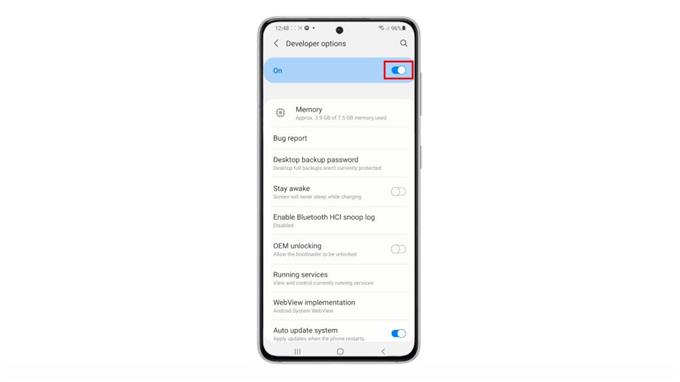
Ulangi langkah yang sama setiap kali anda mahu mengaktifkan semula Opsyen Pembangun pada peranti anda.
Itu sahaja!
Bilakah Mengaktifkan Pilihan Pembangun?
Membuka kunci pilihan pembangun biasanya diperlukan ketika menangani masalah menyambungkan telefon anda ke komputer.
Pengguna lanjutan bagaimanapun menggunakan mod ini untuk memasang ROM seperti CyanogenMod, memasang aplikasi yang lebih maju seperti penghapusan fail atau automator tugas.
Walaupun mengaktifkan pilihan pembangun tidak membatalkan jaminan peranti anda, memasang OS lain atau rooting pasti akan berlaku. Itulah satu perkara penting yang harus anda pertimbangkan untuk membatasi diri daripada melakukan, jika anda tidak mahu membatalkan jaminan telefon anda.
Lebih Banyak Tutorial Video
Untuk melihat tutorial dan klip penyelesaian masalah yang lebih komprehensif pada telefon bimbit dan tablet yang berlainan, sila kunjungi saluran AndroidHow di YouTube kapan saja.
Anda mungkin juga mahu membaca:
- Cara Mengakses Pilihan Pembangun dan Aktifkan Penyahpepijatan USB pada Galaxy S10
- Cara Mengaktifkan Mod Pembangun Pada Galaxy S20
- Cara Mengaktifkan Mod Pembangun pada Samsung Galaxy Note 20
- Cara Mengakses Pilihan Pembangun Dan Mengaktifkan Debugging USB Pada Galaxy S20
